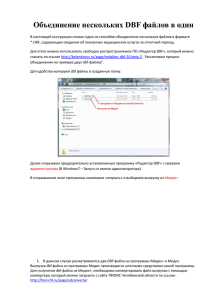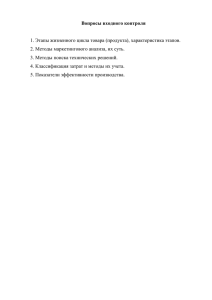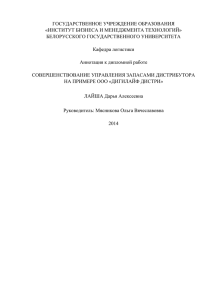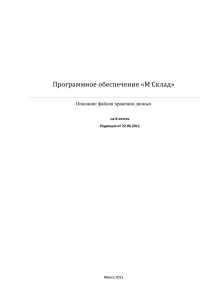Руководство по стыковке терминалов Inventory с торговой
advertisement
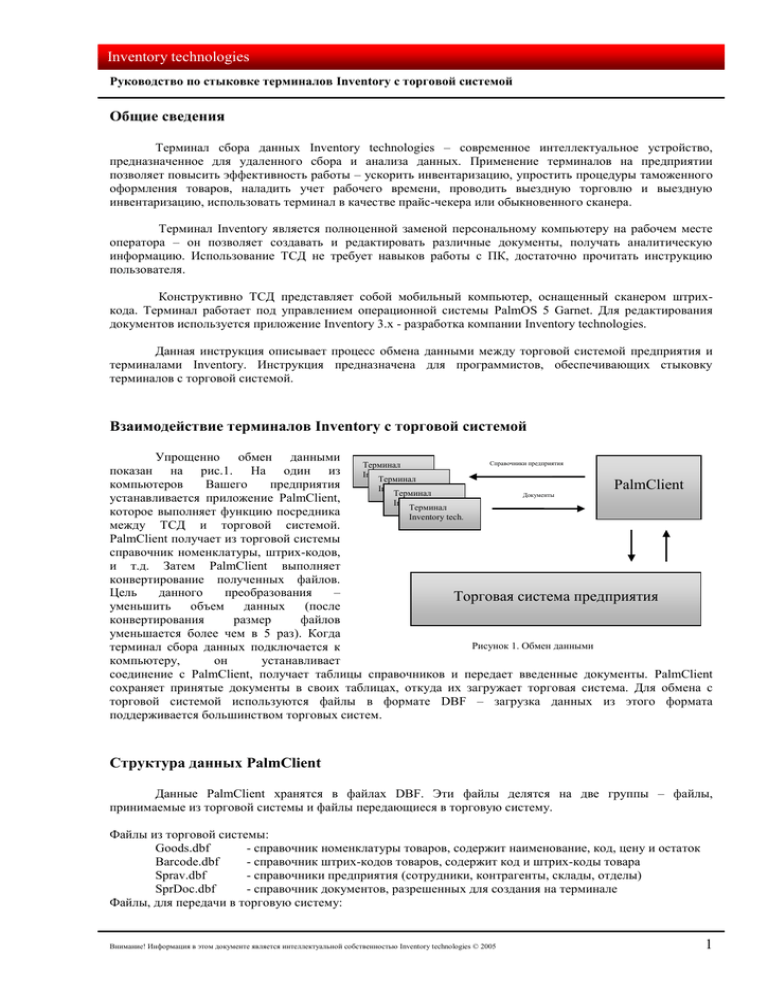
Inventory technologies Руководство по стыковке терминалов Inventory c торговой системой Общие сведения Терминал сбора данных Inventory technologies – современное интеллектуальное устройство, предназначенное для удаленного сбора и анализа данных. Применение терминалов на предприятии позволяет повысить эффективность работы – ускорить инвентаризацию, упростить процедуры таможенного оформления товаров, наладить учет рабочего времени, проводить выездную торговлю и выездную инвентаризацию, использовать терминал в качестве прайс-чекера или обыкновенного сканера. Терминал Inventory является полноценной заменой персональному компьютеру на рабочем месте оператора – он позволяет создавать и редактировать различные документы, получать аналитическую информацию. Использование ТСД не требует навыков работы с ПК, достаточно прочитать инструкцию пользователя. Конструктивно ТСД представляет собой мобильный компьютер, оснащенный сканером штрихкода. Терминал работает под управлением операционной системы PalmOS 5 Garnet. Для редактирования документов используется приложение Inventory 3.x - разработка компании Inventory technologies. Данная инструкция описывает процесс обмена данными между торговой системой предприятия и терминалами Inventory. Инструкция предназначена для программистов, обеспечивающих стыковку терминалов с торговой системой. Взаимодействие терминалов Inventory с торговой системой Упрощенно обмен данными Справочники предприятия Терминал показан на рис.1. На один из Inventory tech. Терминал компьютеров Вашего предприятия PalmClient Inventory tech. Терминал Документы устанавливается приложение PalmClient, Inventory tech. Терминал которое выполняет функцию посредника Inventory tech. между ТСД и торговой системой. PalmClient получает из торговой системы справочник номенклатуры, штрих-кодов, и т.д. Затем PalmClient выполняет конвертирование полученных файлов. Цель данного преобразования – Торговая система предприятия уменьшить объем данных (после конвертирования размер файлов уменьшается более чем в 5 раз). Когда Рисунок 1. Обмен данными терминал сбора данных подключается к компьютеру, он устанавливает соединение с PalmClient, получает таблицы справочников и передает введенные документы. PalmClient сохраняет принятые документы в своих таблицах, откуда их загружает торговая система. Для обмена с торговой системой используются файлы в формате DBF – загрузка данных из этого формата поддерживается большинством торговых систем. Структура данных PalmClient Данные PalmClient хранятся в файлах DBF. Эти файлы делятся на две группы – файлы, принимаемые из торговой системы и файлы передающиеся в торговую систему. Файлы из торговой системы: Goods.dbf - справочник номенклатуры товаров, содержит наименование, код, цену и остаток Barcode.dbf - справочник штрих-кодов товаров, содержит код и штрих-коды товара Sprav.dbf - справочники предприятия (сотрудники, контрагенты, склады, отделы) SprDoc.dbf - справочник документов, разрешенных для создания на терминале Файлы, для передачи в торговую систему: Внимание! Информация в этом документе является интеллектуальной собственностью Inventory technologies © 2005 1 Inventory technologies Руководство по стыковке терминалов Inventory c торговой системой Doc.dbf -шапки созданных документов Pos.dbf -табличная часть созданных документов NewGood.dbf -новые товары и штрих-коды (не обязателен для использования) Подробное описание структуры каждого файла Вы можете найти в Приложении 1. Все файлы размещаются в одной папке, размещение которой задается на закладке «Настройки» в PalmClient. Таким образом, стыковка PalmClient с торговой системой потребует от Вас разработки двух модулей: Модуль экспорта справочников должен сформировать файлы Goods.dbf, Barcode.dbf, Sprav.dbf. Файл SprDoc.dbf обычно формируется один раз при покупке терминалов. Модуль импорта документов должен загрузить созданные документы из файлов Doc.dbf и Pos.dbf Обратите внимание – терминал принимает все дополнительные справочники предприятия (сотрудники, контрагенты, склады, отделы) в одном файле Sprav.dbf, определение вида справочника осуществляется благодаря полю VidSpr. Еще один момент, на который нужно обратить внимание – способ сохранения принятых документы. Большинство недорогих терминалов сохраняют введенные данные в виде множества текстовых файлов. ТСД Inventory сохраняют все документы со всех терминалов в два файла Doc.dbf и Pos.dbf – это позволяет легко принимать большое количество документов, независимо от того на каком количестве терминалов они были созданы. Формирование справочников Формирование файлов справочников включает в себя два этапа – формирование файлов Goods.dbf, Barcode.dbf, Sprav.dbf и конвертирование данных программой PalmClient. После того, как торговая система сформирует файлы справочников, можно запустить конвертирование в ручном или автоматическом режиме. Для ручного запуска, нажмите кнопку «Обновить остатки» в PalmClient, для автоматического запуска конвертирования, создайте файл BASES.UPD в папке, где хранятся файлы DBF. Как только PalmClient найдет файл BASES.UPD, файл будет удален и запущено конвертирование. Хотелось бы обратить Ваше внимание на скорость подготовки данных – по возможности используйте оптимизированные алгоритмы выборки данных. Желательно уменьшить это время до 30-40 секунд, особенно при небольшом количестве терминалов на предприятии. Разделение доступа Если на предприятии используется большое количество терминалов, может возникнуть необходимость в разделении прав на создание документов. Например все терминалы могут участвовать в инвентаризации, но только один терминал может создавать приходные накладные, и еще один – расходные. Для разделения прав на создание документов используется поле IDTerm в файле SprDoc.dbf. Если в это поле занесено значение, отличное от 0, то документ разрешается создавать только терминалу с указанным номером. Если права на создание документа нужно выделить группе терминалов, можно использовать бинарную маску MTerm. В случае задания маски, возможность создания документов определяется как результат логического выражения (#Терминала & MTerm) == IDTerm. Такая же схема разделения прав может применяться и для выбора элементов из справочников Sprav.dbf. Например, если один из терминалов работает на удаленном складе, можно заблокировать часть элементов справочника сотрудников и складов. «Тонкая настройка» справочника документов SprDoc.dbf Опыт внедрения терминалов Inventory показывает, что при создании документов различных типов, требуется некоторая модификация поведения терминала. Например, при инвентаризации требуется скрыть учетное количество товара, а при работе в режиме сток-чекера это количество скрывать не нужно; при Внимание! Информация в этом документе является интеллектуальной собственностью Inventory technologies © 2005 2 Inventory technologies Руководство по стыковке терминалов Inventory c торговой системой приемке товара можно вводить новые штрих-коды, а при проверке ценников нельзя. Для реализации такой настройки введено поле FLAGS в файле SprDoc.dbf. Значение этого поля определяет, какие из доп. функций терминала нужно задействовать, а какие отключить. Вычисление поля FLAGS производится в пункте “Вычисление FLAGS” в меню “Справка” в программе PalmClient. Укажите, какие из доп. функций Вам потребуются, и ПО автоматически вычислит значение поля FLAGS. Терминал хранит в своей памяти остаток каждого товара. Если терминал работает автономно в режиме сток-чекера, важно чтобы работник, использующий ТСД, видел актуальный остаток товара. При этом ввод документа прихода должен увеличивать остаток товара, а ввод расходной накладной должен уменьшать остаток. Документы инвентаризации не должны изменять остаток. Изменение остатка товара при вводе документов определяется с помощью поля COEF в файле SprDoc.dbf. Если коэффициент = 1, происходит увеличение остатка, если -1 уменьшение, если 0 , то остаток не изменяется. Получение документов из PalmClient Все документы записываются в файл Pos.dbf и Doc.dbf . При записи документа ему присваивается числовой идентификатор IDDoc. Для исключения повторного приема документов в торговую систему существует поле Accepted. При загрузке документа с терминала в это поле заносится 0, после приема документов торговая система должна проставить в это поле значение 1. Таким образом принимаются только документы, у которых поле Accepted = 0. Если Вам нужно получить дату документа, воспользуйтесь полем CRE_DTST – в нем хранится точная дата и время создания документа в формате ГГГГММДДччммсс. Если возможно, не открывайте файлы в эксклюзивном режиме. Если Вы открыли файлы в эксклюзивном режиме – не принимайте данные с терминала, т.к. они занесутся в архив, а в файлы DBF не запишутся. При просмотре документов в PalmClient, файлы DBF открыты в неэксклюзивном режиме, чтобы закрыть файлы – просто сверните окно PalmClient или выйдите из просмотра документов. Построение отчетов Внимание! Информация в этом документе является интеллектуальной собственностью Inventory technologies © 2005 3 Inventory technologies Руководство по стыковке терминалов Inventory c торговой системой Большинство торговых систем имеет свои средства генерации отчетов, однако Вы можете использовать генератор отчетов PalmClient для построения наиболее часто используемых документов. Для построения инвентаризационной описи – выберите нужный документ на закладке «Просмотр документов» нажмите кнопку «Печать». Для построения сличительной ведомости – выберите пункт меню «Печать», затем «Выбор отчета». Выберите тип отчета – сличительная ведомость. Для построения свернутого отчета по документу или группе документов – выберите пункт меню «Печать», затем «Выбор отчета». Выберите тип отчета – по документам и задайте критерий отбораРисунок документов навыбора закладке 2. Форма отчета «Дополнительно». Для каждого отчета вы можете выбрать детализацию и формат вывода итогов. Все отчеты выводятся в Microsoft Excel. Для формирования отчетов требуется полная установка Microsoft Office 2000 или старше. Установка номера терминала Каждому терминалу должен быть присвоен уникальный номер. Это требуется для правильной работы системы разделения прав, и для закрепления терминалов за работниками. Новому терминалу присваивается номер 0. Установка номера возможна только из программы PalmClient. Для установки номера нажмите кнопку «Присвоить номер терминалу» на закладке «Настройки». В появившемся окне введите номер терминала. Установка номера происходит во время любой транзакции терминала с PalmClient – т.е. для установки номера примите справочники или отправьте документы. Рисунок 3. Установка номера терминала Защита данных При разработке терминалов Inventory было уделено огромное внимание защите данных от потери и несанкционированного изменения. Все принятые данные архивируются и это дает возможность восстановить ЛЮБЫЕ введенные данные, независимо времени ввода или объема. Данные можно восстановить на 100 % даже при повреждении или физическом удалении БД. При необходимости восстановления данных, воспользуйтесь закладкой «Восстановление данных» в PalmClient. Вы можете быть уверены – Ваши данные не могут «потеряться» или исказиться при передаче или хранении. Однако Вы должны внимательно ознакомиться с рекомендациями, изложенными ниже: Убедите работников внимательно следить за состоянием батареи. При разряде батареи до 25%, индикатор начинает мигать. При дальнейшем разряде выдаются предупреждающие сообщения. Несмотря на то, что даже полный разряд батареи не приводит к немедленной потере данных, не рискуйте. Не устанавливайте на терминал дополнительного ПО – такое ПО может содержать ошибки, а сбои в работе ТСД могут привести к потере данных. Если вы используете для обмена данными Flash-карту, знайте, что при потере или физическом повреждении карты, Вы потеряете все записанные на ней данные. Поэтому для 100% надежной передачи документов желательно использовать USB, модем или ИК-порт. Перед холодной перезагрузкой терминала, убедитесь, что на нем не осталось важных данных. Внимание! Информация в этом документе является интеллектуальной собственностью Inventory technologies © 2005 4 Inventory technologies Руководство по стыковке терминалов Inventory c торговой системой Приложение 1 Описание структуры DBF файлов для обмена с терминалами. ЗЕЛЕНЫМ цветом выделены поля, необязательные для заполнения. GOODS.DBF (справочник товаров + цена и остаток товара) Код товара не должен быть пустым, и не должен повторяться. Строгая уникальность поля ARTICUL – обязательное условие для правильного обмена данными и формирования отчетов. ARTICUL NAME QUAN PRICE PRICE2 GR_NAME FLAGS INBOX IDSET С 15 С 200 N 13,3 N 13,2 N 13,2 С 50 N8 N 13,3 N8 код товара наименование товара учетное кол-во товара цена товара еще одна цена товара (например учетная) наименование группы товара зарезервировано кол-во товара в упаковке идентификатор набора данных BARCODE.DBF (справочник штрих-кодов) Одному товару может соответствовать несколько штрих-кодов, и наоборот - одному штрихкоду может соответствовать несколько товаров ARTICUL С 15 код товара для связи с таблицей GOODS штрих-код товара (может содержать буквы и цифры, не BARCODE С 26 должен быть пустым) IDSET N8 идентификатор набора данных QUAN N 13,3 количество товара для данного штрих-кода SPRAV.DBF (в этот файл загружаются справочники складов, отделов, работников, контрагентов, инвентаризационных комиссий и т.д.) Все справочники загружаются в один DBF, вид справочника задается в поле VIDSPR CODE С 15 код элемента справочника NAME С 200 наименование элемента справочника VIDSPR N8 вид справочника COMMENT С 200 комментарий к элементу справочника IDTERM N8 идентификатор терминала для разделения доступа MTERM N8 маска идентификатора для разделения доступа DISCOUNT N 13,2 скидка от цены остатка ROUND N 13,2 единица округления цен в документе FLAGS N8 зарезервировано IDSET N8 идентификатор набора данных SPRDOC.DBF (описание шапки документов) Каждому виду документа можно поставить в соответствие 1 или 2 справочника (например в документе "Приход" выбирается "Контрагент" и "Склад") код вида документа (числовой идентификатор или краткое CODE С 15 название типа "инв", "прих", "расх" и т.д.) NAME С 50 наименование вида документа ("инвентаризация", "приход"….) SPRT1 С 15 заголовок 1-го справочника шапки документа Внимание! Информация в этом документе является интеллектуальной собственностью Inventory technologies © 2005 5 Inventory technologies Руководство по стыковке терминалов Inventory c торговой системой VIDSPR1 SPRT2 N8 С 15 VIDSPR2 IDTERM MTERM DISCOUNT N8 N8 N8 N 13,2 COEF ROUND FLAGS IDSET N8 N 13,2 N8 N8 вид 1-го справочника шапки документа (из поля VIDSPR таблицы SPRAV) заголовок 2-го справочника шапки документа вид 2-го справочника шапки (из поля VIDSPR таболицы SPRAV) идентификатор терминала для разделения доступа маска идентификатора для разделения доступа скидка от цены остатка коэффициент изменения остатка 1-приход; -1-расход; 0- не изменять остаток единица округления цен в документе зарезервировано идентификатор набора данных DOC.DBF (шапки документов, принятых из терминала) IDDOC CVIDDOC N8 С 15 CSPR1 С 15 CSPR2 QUANDOC SUMDOC TITLE IDSET IDTERM DISCOUNT FLAGS С 15 N 13,3 N 13,2 C 200 N8 N8 N 13,2 N8 CRE_DTST C 14 MOD_DTST ACCEPTED C 14 N1 идентификатор документа, принятого из терминала код вида документа из таблицы SPRDOC код, выбранный в 1-ом справочнике (из поля CODE таблицы SPRAV) код, выбранный в 2-ом справочнике (из поля CODE таблицы SPRAV) итоговое количество товара по документу итоговая сумма по документу с учетом скидок текстовый заголовок документа идентификатор набора данных идентификатор терминала, на котором был создан документ скидка от цены остатка в документе зарезервировано дата и время создания документа в формате YYYYMMDDhhmmss дата и время модификации документа в формате YYYYMMDDhhmmss признак загрузки документа в торговую систему POS.DBF (табличная часть документов, принятых из терминала) IDDOC ARTICUL QUAN CHR_QUAN PRICE N8 С 15 N 13,3 N 13,3 N 13,2 PRICEREST NAME N 13,2 С 200 MOD_DTST NOMPOS C 14 N4 идентификатор документа, принятого из терминала код товара из таблицы GOODS количество товара итоговое количество данного товара по документу цена цена остатка в таблице GOODS на момент загрузки данных из терминала наименование товара дата и время модификации позиции в формате YYYYMMDDhhmmss номер позиции в накладной NEWGOOD.DBF (информация о новых товарах, введенная на терминале) Внимание! Информация в этом документе является интеллектуальной собственностью Inventory technologies © 2005 6 Inventory technologies Руководство по стыковке терминалов Inventory c торговой системой ARTICUL NAME PRICE INBOX BARCODE ACCEPTED С 15 C 200 N 13,2 N 13,3 С 100 N1 код товара наименование товара цена товара кол-во товара в упаковке штрих-код товара признак загрузки товара в торговую систему Внимание! Информация в этом документе является интеллектуальной собственностью Inventory technologies © 2005 7